무선 액세스 포인트에서 IPv4 및 IPv6 설정
목표
IPv4(Internet Protocol version 4)는 네트워크에서 호스트를 식별하는 데 일반적으로 사용되는 IP 주소 지정 형식이며 32비트 형식을 사용합니다. IPv6(Internet Protocol version 6)는 IPv4 형식을 대체하기 위한 차세대 IP 주소 표준입니다. IPv6는 IPv4에서 사용된 32비트 주소 지정 대신 128비트 주소 지정을 사용하여 주소 부족 문제를 해결합니다.
이 컨피그레이션을 사용하면 DHCP(Dynamic Host Configuration Protocol)를 통해 또는 수동으로 IP 주소를 할당할 수 있습니다. 기본적으로 WAP는 브로드캐스트를 통해 네트워크 정보를 자동으로 요청합니다. 네트워크에 DHCP 서버가 없을 경우 기본 IP 주소를 사용합니다. 고정 IP 주소를 사용하려면 DHCP 클라이언트를 비활성화하고 IP 주소 및 기타 네트워크 정보를 수동으로 할당해야 합니다.
이 문서에서는 무선 액세스 포인트 디바이스에서 IPv4 및 IPv6 설정을 구성합니다.
적용 가능한 디바이스
- WAP100 시리즈
- WAP300 시리즈
- WAP500 시리즈
소프트웨어 버전
- 1.0.1.4 - WAP131, WAP351
- 1.0.6.2 - WAP121, WAP321
- 1.2.1.3 - WAP371, WAP551, WAP561
- 1.0.1.2 - WAP150, WAP361
- 1.0.0.17 - WAP571, WAP571E
IPv4 구성
IPv4 DHCP 구성
1단계. 웹 기반 유틸리티에 로그인하고 WAP 모델에 따라 LAN > IPv4 설정 또는 LAN > VLAN 및 IPv4 주소를 선택합니다.
|
WAP131, WAP150, WAP351, WAP361, WAP571, WAP571E
|
WAP121, WAP321, WAP371, WAP551, WAP561 |
|---|---|
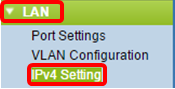 |
 |
2단계. Connection Type(연결 유형) 영역에서 DHCP 라디오 버튼을 클릭하여 IP 주소를 자동으로 가져옵니다. 이 설정은 기본적으로 선택되어 있습니다.

3단계. Domain Name Servers(도메인 이름 서버) 라디오 버튼에서 기본 설정 DNS 컨피그레이션을 선택합니다. DNS는 도메인 이름을 해당 IP 주소로 변환함으로써 디바이스가 인터넷을 통해 다른 컴퓨터와 사설 네트워크에 연결하는 데 도움이 되는 프로토콜입니다.
참고: DHCP가 활성화된 경우 DNS 컨피그레이션은 선택 사항입니다.

사용 가능한 옵션은 다음과 같이 정의됩니다.
-
동적 — WAP는 LAN(Local Area Network)의 DHCP 서버에서 DNS(Domain Name Server) 주소를 가져옵니다. 이 옵션을 선택하는 경우 4단계로 건너뜁니다.
-
수동 — Domain Name Servers(도메인 이름 서버) 필드에서 하나 이상의 DNS 서버 주소를 수동으로 구성할 수 있습니다.
4단계. 저장을 클릭합니다.
고정 IPv4 주소 구성
1단계. Static IP(고정 IP)의 라디오 버튼을 클릭합니다.

2단계. Static IP Address 필드에 액세스 포인트의 IP 주소를 입력합니다. IP 주소는 고유해야 하며 동일한 네트워크의 다른 디바이스에 할당되지 않았습니다.

3단계. Subnet Mask(서브넷 마스크) 필드에 네트워크의 서브넷 마스크를 입력합니다. 기본 마스크는 선택한 IP 주소의 클래스 또는 네트워크에 사용하는 서브넷 수를 기반으로 합니다.
참고: 기본 마스크는 255.255.255.0입니다

4단계. Default Gateway 필드에 기본 게이트웨이 IP 주소를 입력합니다. 기본 게이트웨이는 IP 주소가 라우팅 테이블의 경로와 일치하지 않을 때 사용되는 컴퓨터의 노드입니다. 그런 다음 트래픽을 적절하게 전달합니다. 이 디바이스는 일반적으로 라우터입니다. Windows 명령 프롬프트를 사용하여 연결된 디바이스의 기본 게이트웨이 IP 주소를 찾는 방법을 알아보려면 여기를 클릭하십시오.

5단계. Domain Name Server(도메인 이름 서버) 필드에 DNS의 IP 주소를 입력합니다. DNS는 도메인 이름을 해당 IP 주소로 변환함으로써 디바이스가 인터넷을 통해 다른 컴퓨터와 사설 네트워크에 연결하는 데 도움이 되는 프로토콜입니다.
참고: 제공된 다른 필드에 다른 DNS 서버 IP 주소를 추가할 수도 있지만 이는 선택 사항입니다. 두 개의 DNS 서버가 있으면 서버 중 하나가 다운되거나 사용할 수 없게 되는 경우에 유용합니다.

6단계. 저장을 클릭합니다.

7단계. 이전에 미리 구성된 설정이 있는 경우 무선 설정이 업데이트될 예정이고 연결이 끊어질 수 있음을 확인하는 팝업 창이 나타납니다. OK(확인)를 클릭합니다.

이제 IPv4 주소를 정적으로 구성해야 합니다.
IPv6 구성
IPv6 DHCP 구성
1단계. 웹 기반 유틸리티에 로그인하고 LAN > IPv6 Setting(IPv6 설정) 또는 LAN > IPv6 Addresses(IPv6 주소)를 선택합니다.
|
WAP131, WAP150, WAP351, WAP361, WAP571 및 WAP571E
|
WAP121, WAP321, WAP371, WAP551 및 WAP561 |
|---|---|
 |
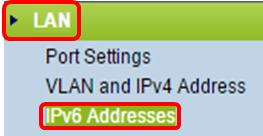 |
2단계. IPv6 Connection Type(IPv6 연결 유형)으로 DHCPv6를 클릭합니다. IPv6 연결 유형은 디바이스에 IPv6 주소를 얻는 방법을 알려줍니다.
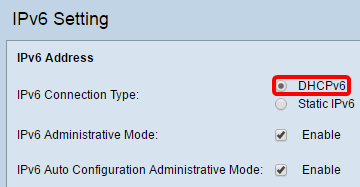
3단계. 액세스 포인트에 대한 IPv6 관리 액세스를 허용하려면 Enable IPv6 Administrative Mode(IPv6 관리 모드 활성화) 확인란을 선택합니다.

4단계. LAN 포트에서 수신된 라우터 광고를 통해 IPv6 주소와 게이트웨이를 알아보려면 Enable IPv6 Auto Configuration Administrative Mode(IPv6자동 컨피그레이션 관리 모드 활성화) 확인란을 선택합니다. 액세스 포인트는 여러 개의 자동 구성된 IPv6 주소를 가질 수 있습니다.

5단계. 저장을 클릭합니다.
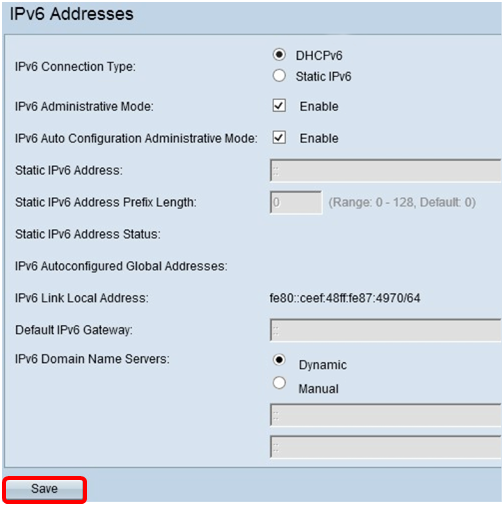
고정 IPv6 주소 구성
1단계. 액세스 포인트에 IPv6 주소를 수동으로 할당하려면 IPv6 Connection Type(IPv6 연결 유형)으로 Static IPv6를 클릭합니다.

2단계. IPv6 관리 액세스를 활성화하려면 IPv6 Administrative Mode(IPv6 관리 모드) 확인란을 선택합니다. 이렇게 하면 IPv6 주소를 통해 디바이스 관리 인터페이스에 액세스할 수 있습니다.

3단계. 디바이스에서 IPv6 자동 주소 컨피그레이션을 활성화하려면 IPv6 Auto Configuration Administrative Mode(IPv6 자동 컨피그레이션 관리 모드) 확인란을 선택합니다. 기본적으로 활성화되어 있습니다.

4단계. Static IPv6 Address 필드에 액세스 포인트의 IPv6 주소를 입력합니다. 이는 고유한 IPv6 주소이며, 네트워크의 다른 디바이스에서는 이 주소를 사용하지 않아야 합니다. 전역 라우팅 가능한 IPv6 주소입니다.

5단계. Static IPv6 Address Prefix Length 필드에 고정 주소의 접두사 길이를 입력합니다. 접두사 길이는 IPv6 IP 주소의 네트워크 부분을 지정하는 0~128 범위의 정수입니다. 이 예에서는 48이 사용됩니다.
참고: 이는 IPv4의 서브넷 마스크와 비슷합니다. 기본 접두사 길이는 0입니다.

6단계. Default IPv6 Gateway 필드에 기본 게이트웨이의 IPv6 주소를 입력합니다.
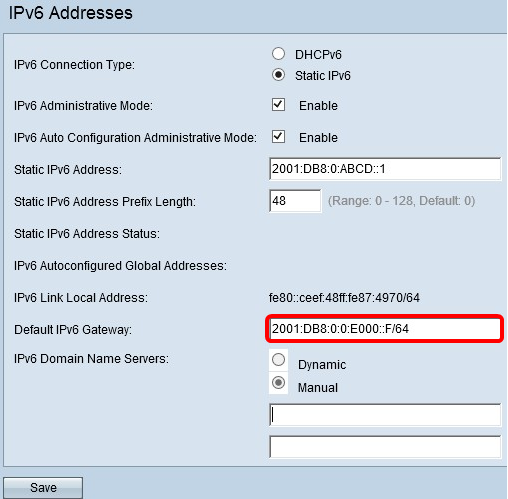
7단계. IPv6 Domain Name Servers(IPv6 도메인 이름 서버) 필드에 IPv6 DNS 서버 주소를 입력합니다.

8단계. 저장을 클릭합니다.

이제 고정 IPv6 설정을 구성해야 합니다.
개정 이력
| 개정 | 게시 날짜 | 의견 |
|---|---|---|
1.0 |
13-Dec-2018 |
최초 릴리스 |
 피드백
피드백